محتوى المقال
هل تفتح تطبيق YouTube من Google على هاتفك الذكي لمشاهدة مقاطع الفيديو ، لكن النظام يعطيك إشعارًا بحدوث خطأ في التطبيق؟ لا داعي للذعر وقم بإزالة البرنامج أو حمل الجهاز على الفور مركز خدمات. هناك عدة طرق لحل المشكلة.
مسح البيانات في التطبيق
إذا كان لديك خطأ على Android ولم يعمل تطبيق YouTube ، فيمكنك محاولة مسح ذاكرة التخزين المؤقت وحذف البيانات غير الضرورية.
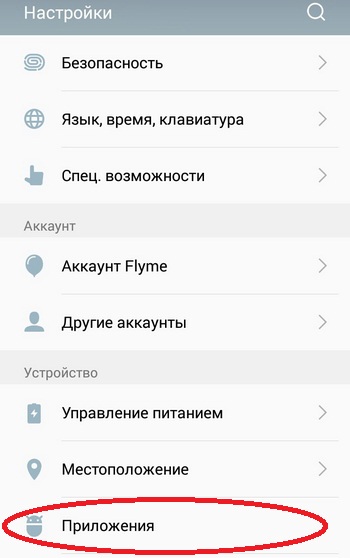
إعادة تثبيت التطبيق كاملة
لنفترض أن الطريقة الموضحة أعلاه لم تساعدك. في هذه الحالة نوصيك بإزالة التطبيق بالكامل من خلال العنصر الموجود في الإعدادات أو من خلال البرنامج تطبيقات جوجل. لا يهم كيف ، الشيء الرئيسي هو أن تمحو تماما.
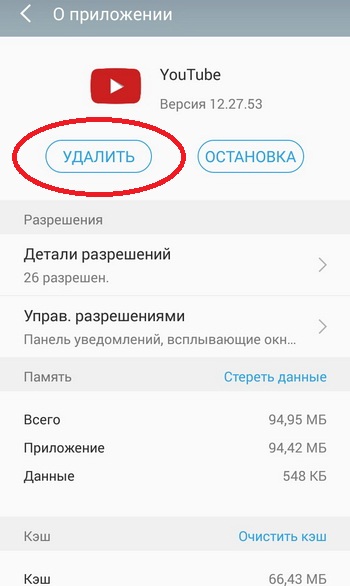
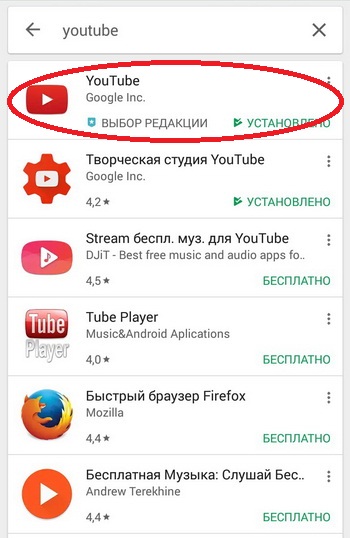
هل ما زالت المشكلة تحدث؟ اذهب إلى الإجراءات المتطرفة!
إعادة التعيين إلى إعدادات المصنع
إذا استمر النظام في الكتابة بحدوث خطأ في التطبيق ، فلا يمكن تجنب إعادة تعيين الإعدادات! لسوء الحظ ، لن تؤثر هذه الطريقة على برنامج واحد فحسب ، بل ستؤثر أيضًا على جميع البيانات المخزنة على هاتفك الذكي. نوصي بحفظ كل شيء معلومات مهمة، انسخ الصور ومقاطع الفيديو ونسخ جهات الاتصال إذا كنت قد حفظتها مسبقًا في ذاكرة الهاتف. يجب أن تفهم أن إعادة التعيين ستحذف كل شيء ، كما لو كنت قد اشتريت للتو هاتفًا ذكيًا من متجر.
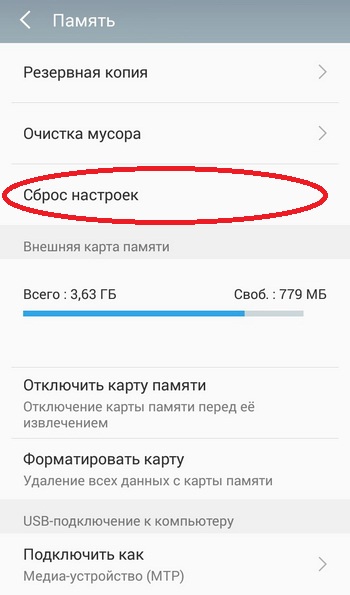
ماذا لو كان لديك هاتف جذر؟
إذا كانت لديك حقوق الجذر على هاتفك الذكي ، وما زلت لا تفهم سبب عدم عمل YouTube ، فغالبًا ما تكمن المشكلة في هذه الحقوق. ليس من غير المألوف أن يواجه المستخدمون المتجذرون هذه المشكلة.
في حالتك ، ما عليك سوى إزالة التطبيق الرسمي القياسي من هاتفك وتنزيل YouTube على Android في النموذج تطبيقات apkمن موقع تابع لجهة خارجية ولكنه موثوق به ، على سبيل المثال ، w3bsit3-dns.com أو apkmirror. فقط في حالة حدوث ذلك ، تحقق من ذلك باستخدام أحد برامج مكافحة الفيروسات. حتى برنامج الكمبيوتر سيفي بالغرض.
يكتب حدث خطأ في التطبيق ، ولا تغلق النافذة
مشكلة أخرى محتملة هي ظهور خطأ ، ونتيجة لذلك لا يمكن للمستخدم فعل أي شيء على الإطلاق! أي ، لا يمكنك إدخال الإعدادات أو أي تطبيق آخر ، لا يمكنك الضغط على مفتاح "رجوع" ، قم بالخروج من القائمة. أولاً ، حاول إعادة تشغيل هاتفك الذكي. إذا كان كل شيء يعمل بشكل صحيح ، فارجع إلى البرنامج الذي حدث فيه الخطأ وحاول استئنافه. يبدو؟ ثم أعد تشغيل هاتفك الذكي مرة أخرى واتبع جميع الخطوات التي وصفناها أعلاه.
إذا تعذر إيقاف تشغيل الهاتف الذكي أو إعادة تشغيله ، فسيتعين عليك إجراء استرداد للجهاز. اقرأ هذا في مقالتنا المنفصلة حتى لا "تقتل" هاتفك عن غير قصد.
في حالات نادرة جدًا ، لن يتم إجراء جميع العمليات التي وصفناها. يمكنك أولاً التحقق مما إذا كان لديك أحدث إصدار من البرنامج الذي يسبب هذه المشكلة. فقط اذهب إلى خدمة جوجلالعب وانظر ما إذا كانت هناك تحديثات. إذا كانت الإجابة بنعم ، فقم بالتحديث وحاول العمل.
واحدة أخرى سبب محتملهو إصدار Android الخاص بك. ربما تم إصدار بعض التصحيح له والذي يعمل على إصلاح معظم المشاكل ونقاط الضعف. في هذه الحالة ، تأكد من التحديث إلى احدث اصداروتحديث هاتفك الذكي.
والسبب الأخير المحتمل هو دعامة المطور نفسه. انتقل إلى الصفحة الرسمية للمطور (في حالتنا ، YouTube) في Play Market وافتح صفحة المراجعات. إذا رأيت أنه تم ترك عدد كبير جدًا من التعليقات الغاضبة في التعليقات ، حتى أن بعض المستخدمين أشاروا إلى وجود مشكلة ، فلا تتردد في حذف البرنامج لبضعة أيام أو لا تستخدمه. عادةً لا يرتكب العمالقة مثل Google أخطاء ، وإذا كانت هناك عضادات ، فإنهم يصلحونها بسرعة كبيرة!
غرفة العمليات اليوم نظام الاندرويدمثبتة على الغالبية العظمى من أدوات الجوال. هناك مواقف يلاحظ فيها مالكو الأجهزة المشكلة التالية - عند بدء تشغيل تطبيق كان يعمل سابقًا دون أدنى فشل ، تظهر رسالة خطأ على الشاشة. يرفض التطبيق البدء ، على الرغم من أن كل شيء بالأمس كان على ما يرام حرفيًا ، لم يقم أحد بالتعمق في إعدادات الهاتف أو الجهاز اللوحي ، ولم يسقطوه ، ولم يسيءوا إليه وقاموا بتفجير جزيئات الغبار بعيدًا. ما هي المشكلة في هذه الحالة - ربما Android هو المسؤول عن كل شيء؟ لنلق نظرة على مثال خدمة شهيرة - YouTube ، التي "ترضي" معجبيها بشكل دوري بنقش مماثل.
تطبيق خدمتك المفضلة لا يعمل - ماذا تفعل؟
تمنح التقنيات الحديثة محبي الأدوات الذكية فرصة رائعة - بفضل الجودة المتطورة للاتصالات المتنقلة والسرعة المتزايدة باستمرار في تبادل البيانات والتطبيقات التي تعمل على أندرويد، يمكنك بسهولة بث جميع أنواع مقاطع الفيديو وحتى السماح لك بمشاهدة فيلمك المفضل على الإنترنت أثناء التنقل. ويُعد موقع YouTube أحد أكثر الموارد زيارة ، حيث يستخدم خدماته عدد لا يُصدق من المستخدمين كل يوم. 
من أجل راحة المستخدمين ، يتم تثبيت تطبيق YouTube المقابل بسهولة على الأدوات المحمولة ، والتي لا تتطلب فتح متصفح للجوال ، ولكن فور بدء التشغيل ، يأخذ المستخدم إلى البوابة ويبدأ في تمرير ملفات الفيديو. الخدمة محسّنة لدرجات دقة مختلفة للشاشة ، ومتكيفة بالكامل للأنشطة التي تتم تحت تحكم Android، ولكن في الوقت نفسه ، لا توجد تراكبات دورية - تحدث مشكلة عدم القدرة على عرض مقاطع الفيديو على الهاتف الذكي أو الجهاز اللوحي في كثير من الأحيان. ويمكن أن يكون هناك العديد من الأسباب لذلك.
إذا كانت المشكلة على الوجه ، الفيديو لا تريد مشاهدته ، والهاتف الذكي يؤكد حدوث خطأ في تطبيق يوتيوب ، فلا داعي للذعر ، ولكن لن يضر تنفيذ سلسلة بسيطة خطوات تهدف إلى تحديد سبب الفشل.
خطوات حل المشكلة
الإجراء الأول ، الذي يتم تنفيذه بشكل عام بواسطة الغالبية العظمى من المستخدمين عندما "يتجمد" أي جهاز كمبيوتر أو جهاز محمول تقريبًا ، وخطأ في التطبيق والتشغيل ومشاكل أخرى هو إعادة تشغيل النظام. في حالة التشغيل المطول للأداة ، قد تحدث مشكلة في التشغيل نتيجة لذاكرة الوصول العشوائي المسدودة تمامًا. تزن ملفات الفيديو بشكل لائق ، عند عرضها ، يجب أولاً تحميلها في ذاكرة الوصول العشوائي ، لكن ليس لديهم مثل هذه الفرصة ، ومن هنا جاءت رسالة الخطأ. حدث خطأ؟ ثم ننتقل إلى الخطوة التالية - مسح ذاكرة التخزين المؤقت للمتصفح. 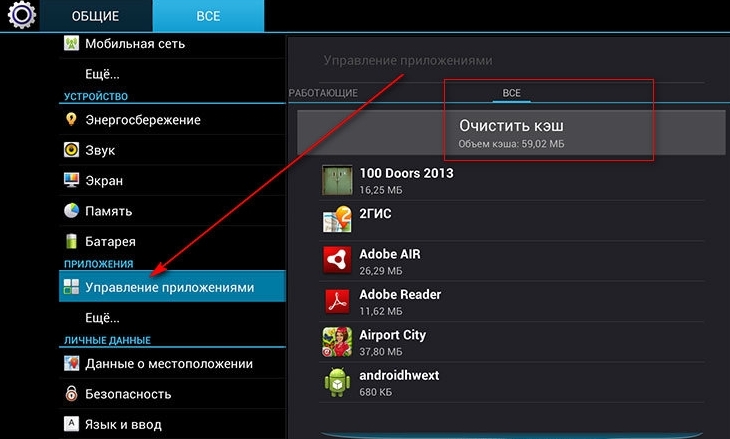
هنا لا يمكنك الاستغناء عن الحذف ، فأنت بحاجة إلى إزالة الملفات المؤقتة ، والتي تسمى ملفات تعريف الارتباط. تقوم هذه الملفات الخاصة بتخزين البيانات لمصادر الإنترنت - الإحصائيات والترخيص والعمليات الأخرى. ذاكرة التخزين المؤقت هي قائمة بإجراءات المستخدم على الويب ، وكلما طالت مدة استخدام الإنترنت ، زاد حجمها. كلما زادت الملفات ، زاد طول تمهيد النظام. بالإضافة إلى ذلك ، قد تحتوي على أخطاء تؤثر على وظائف المتصفح. يؤدي حذف ملفات تعريف الارتباط ومسح ذاكرة التخزين المؤقت إلى حدوث بعض الإزعاج - سيتعين عليك المرور عبر التفويض على نفس موقع YouTube (والبوابات الأخرى) مرة أخرى. لكن المتصفح سيبدأ في العمل بشكل أفضل. الإجراءات في هذه الحالة قياسية:
- افتح المتصفح
- انتقل إلى "الخصوصية" ؛
- ثم إلى "الأمن" ؛
- حدد السطر "مسح ذاكرة التخزين المؤقت" ؛
- ثم "مسح بيانات ملفات تعريف الارتباط".
إذا تم عرض "حدث خطأ" المزعج مرة أخرى ، فحاول الوصول إلى المورد باستخدام متصفح مختلف. في بعض الأحيان لا ترغب البرامج في العمل بسبب خلل في النظام نشأ نتيجة لفترة طويلة من الاستخدام.
سرعة الإنترنت والتحديثات ونقص المكونات الإضافية
ربما لم يكن سبب حدوث الخطأ على الإطلاق في النظام أو التطبيق أو المتصفح ، فنوع الاتصال له أهمية كبيرة أيضًا. في كثير من الأحيان ، لا يمكن لمشغلي الهاتف المحمول ضمان سرعة اتصال عالية ، وبالتالي فإن تشغيل ملفات الفيديو أمر مستحيل. حاول استخدام WiFi ، إذا تم عرض الخطأ في هذه الحالة ، فإن السبب ليس في اتصال الهاتف المحمول. اتبحث عن المزيد. 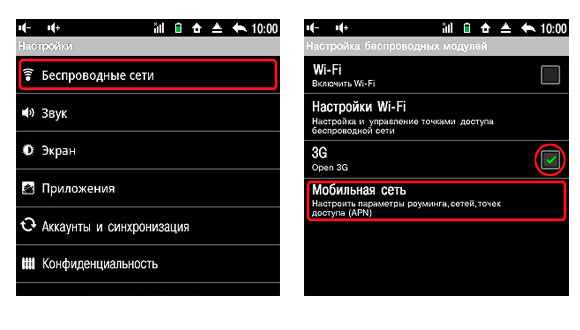
من المحتمل أن يكون تطبيق YouTube هو المسؤول ، فقد تكون خوارزمية الإجراءات على النحو التالي:
- تحقق مما إذا كانت هناك تحديثات للتطبيق ؛
- تحديث الإصدار؛
- في الحالات القصوى ، نقوم بهدم التطبيق وإعادة تثبيته ؛
- يطلق.
هناك أمران ممكنان هنا - البرنامج قديم ، والمكونات الإضافية الضرورية مفقودة ، نظرًا لأن هناك برامج معينة مطلوبة لتشغيل YouTube باستخدام متصفح.
المستخدمون الذين واجهوا بالفعل مشكلة مماثلة ، وأجروا جميع الخطوات المذكورة أعلاه ولم يحققوا نتيجة إيجابية ، يوصون بالقيام بما يلي:
- لحل المشكلة مؤقتًا ، تحتاج إلى الانتقال إلى إعدادات الهاتف الذكي.
- ابحث عن قسم الحساب.
- احذف حساب Google الخاص بك.
- أعد تشغيل الأداة.
- تحقق من التشغيل - يجب أن يعمل كل شيء.
أنت الآن بحاجة إلى إعادة إضافة حسابك ، ولكن إذا حدثت نفس المشكلة مرة أخرى في هذه المرحلة ، فقد يكون السبب في الوقت الخطأ أو في الفيروس الذي "عمل" مع ملف المضيفين.
الهاتف الذكي الحديث هو جهاز وسائط متعددة معقد يمكنه استبدال الكاميرا ومشغل DVD ومشغل الموسيقى وعناصر أخرى ، ناهيك عن مجموعة متنوعة من التطبيقات. ومع ذلك ، لا تنس أن الغرض الرئيسي للهواتف الذكية هو القدرة على "التواصل" ، أي وظيفة الهاتف. ومع هذه الوظيفة الأساسية ، يجب أن يتعامل كل هاتف ذكي أو جهاز لوحي مع الضجة. ولكن إذا تمكن هاتفك من الحصول على خطأ com.android.phone مرتبط بانتهاك الوظيفة الأساسية للهاتف - وظيفة الاتصال ، فيجب أن يكون إصلاحه هو الهدف الأول.
لماذا يحدث خطأ com.android.phone
بالطبع ، عندما يكون مثل هذا الخطأ قد حدث بالفعل ويمنع الشاشة ، مما يمنعك من تنفيذ أي إجراءات بالهاتف ، فقد فات الأوان للتفكير في أسباب حدوثه ، فأنت بحاجة إلى اتخاذ إجراءات عاجلة لإزالته واستعادة الجهاز إلى القدرة على العمل.
لفهم أسباب أي خطأ على أجهزة Android ، ما عليك سوى الرجوع إلى اسمه. يشير "Com" في الاسم إلى أن هذا خطأ في أحد التطبيقات التي تعمل على الجهاز. والجزء الأخير ، في حالتنا - "الهاتف" ، يشير إلى نوع التطبيق أو وظيفته. نرى أن هناك اتصالاً بوظيفة رنين الهاتف.
في كثير من الأحيان ، يمكن أن يحدث خطأ com.android.phone بعد استعادة أو تغيير بيانات ROM أو وميض الهاتف الذكي. لا يستطيع الجهاز التعرف على بطاقة SIM ، مما يعني أن الاتصال بين الهاتف وشبكة الجوال مقطوع. قد يكون نص الخطأ شيئًا مثل "حدث خطأ في تطبيق com.android.phone" أو شيء من هذا القبيل: "للأسف ، تم إيقاف عملية com.android.phone."
يعني الخطأ com.android.phone وجود خلل في "Dialer"
ما يجب القيام به وكيفية إصلاح الخطأ
فكر في بعض أسهل الطرق وأسرعها لإعادة الهاتف إلى حالة العمل. يمكن تنفيذ جميع الطرق أدناه على أي إصدار من Android.
نعيد تشغيل الهاتف
هذه هي أسهل طريقة لاستعادة جهازك وتشغيله إذا كانت الأخطاء ناتجة عن خلل مؤقت في التطبيق. لإعادة التشغيل ، اضغط مع الاستمرار على زر الطاقة بالجهاز وحدد "إعادة التشغيل".
 إعادة التشغيل هي أسهل طريقة لإعادة تشغيل جهازك
إعادة التشغيل هي أسهل طريقة لإعادة تشغيل جهازك
بعد إيقاف تشغيل الجهاز وتشغيله ، يجب أن يختفي الخطأ. إذا لم يساعدك ذلك ، فجرّب طرقًا أخرى لحل الخطأ.
تغيير إعدادات التاريخ والوقت
تعد مزامنة التاريخ والوقت مع الشبكة السبب الأكثر شيوعًا لهذا الخطأ. للتحقق مما إذا كان الخطأ ناتجًا عن هذا السبب ، قم بتشغيل ما يلي:
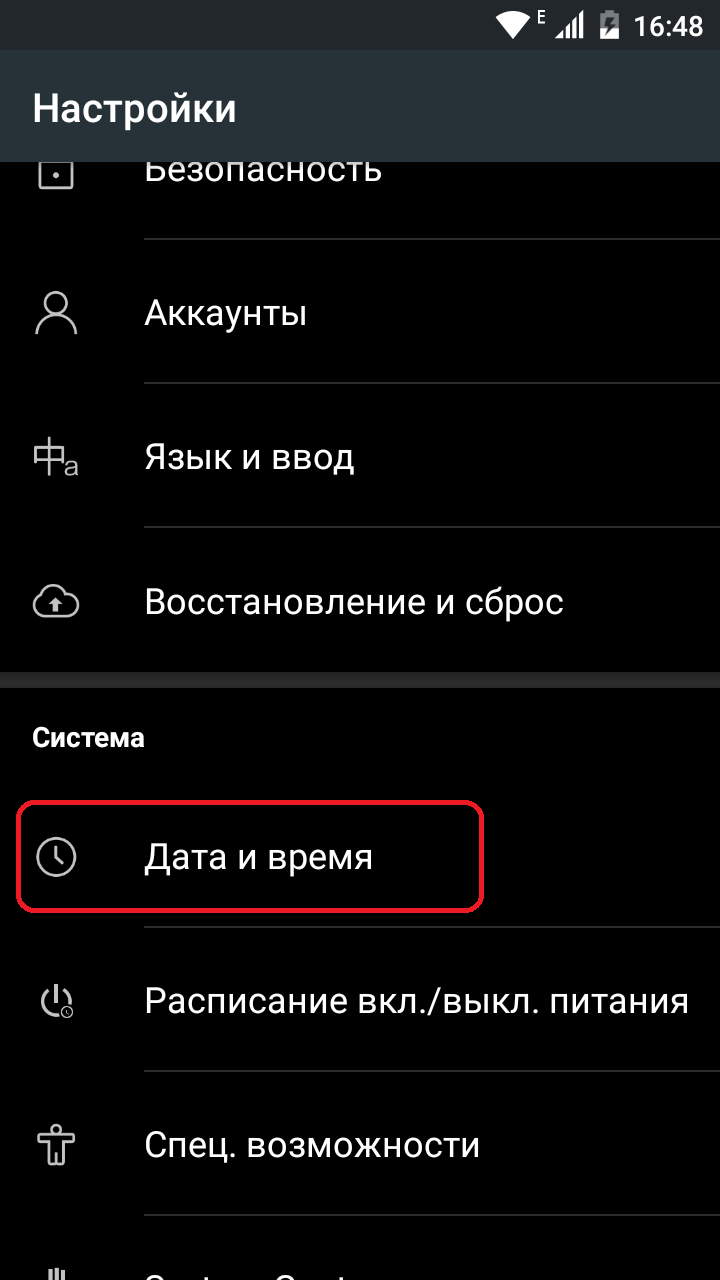
مسح ملفات تعريف الارتباط وذاكرة التخزين المؤقت
غالبًا ما يؤدي مسح البيانات المؤقتة في ذاكرة الجهاز إلى حل مشكلات الأخطاء وزيادة سرعة الهاتف.
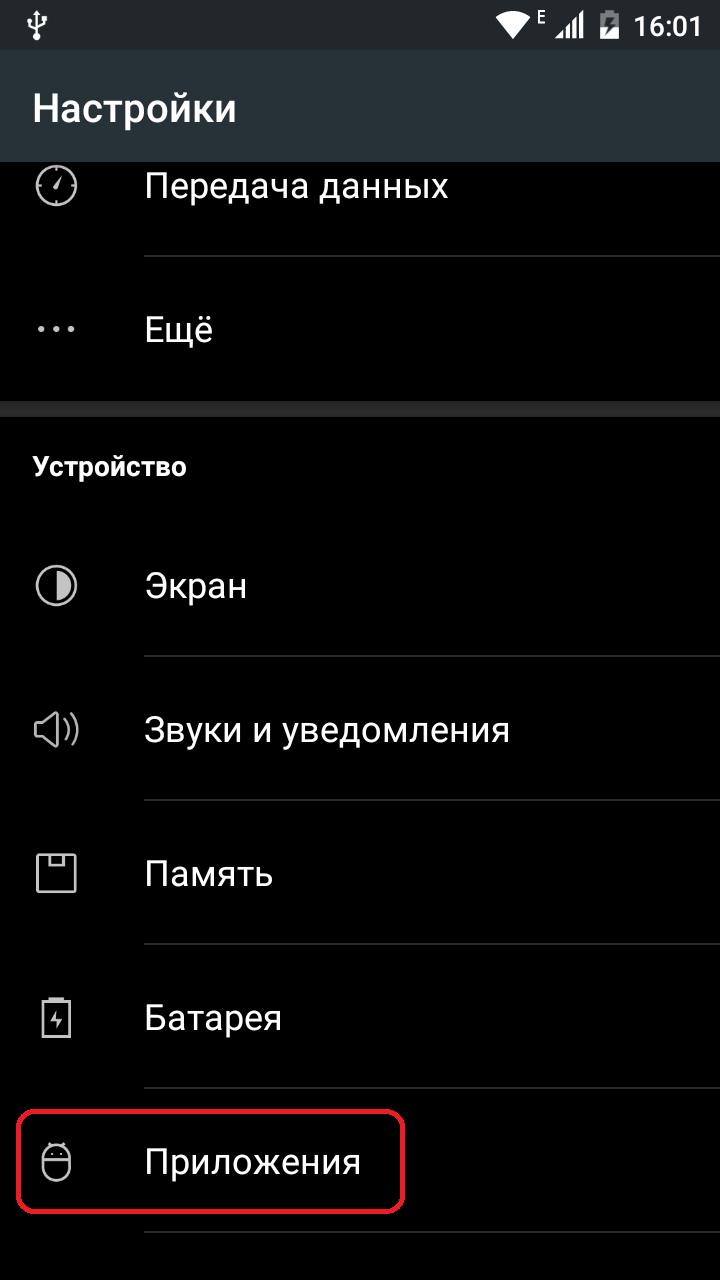
نستبدل التطبيق القياسي "الهاتف"
في متجر اللعبابحث عن تطبيقات الاتصال عن طريق كتابة "Dialer" أو "phone" في شريط البحث. اختر أكثر ما يعجبك وقم بتثبيته. بمجرد التثبيت ، سيحل محل تطبيق الاتصال الافتراضي ، وبالتالي إصلاح خطأ com.android.phone.
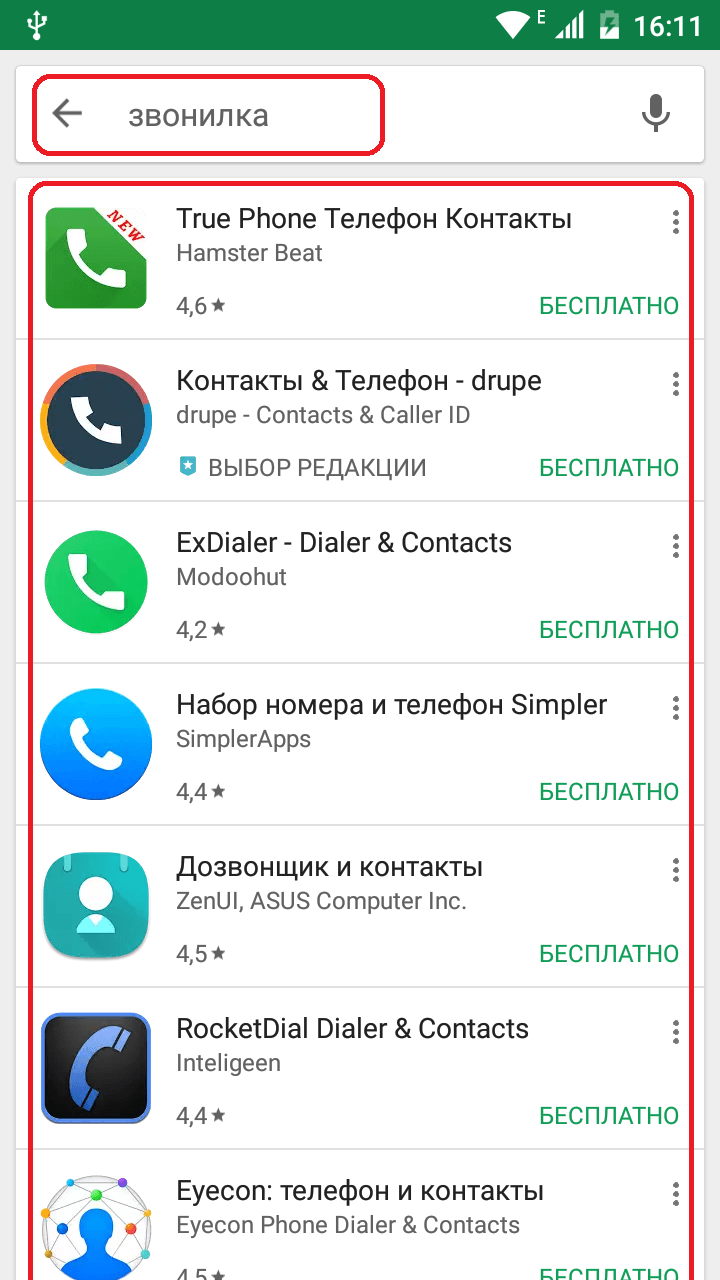 اختر الشخص الذي تفضله وقم بتثبيته
اختر الشخص الذي تفضله وقم بتثبيته
إعادة ضبط الإعدادات على إعدادات المصنع (إصلاح جذري)
يبدو أحيانًا أن هذه الطريقة هي الأسهل والأسرع. لكن لا تنسَ أنه مع إعادة الضبط هذه ، ستعاني بياناتك الشخصية ، وقد يتم إتلاف جهات الاتصال الموجودة في دفتر الهاتف ، والرسائل النصية القصيرة ، وإعدادات التطبيق ، وغيرها من البيانات. سيتم إصلاح الأخطاء ، لكنك ستفقد جميع المعلومات الموجودة على الجهاز.لتجنب فقدان البيانات ، قم أولاً بنسخ كل شيء مهم لجهاز الكمبيوتر أو بطاقة SD.
هذه طريقة جذرية لحل المشكلة ولا يجدر اللجوء إليها إلا عندما لا تساعد الطرق الأخرى.
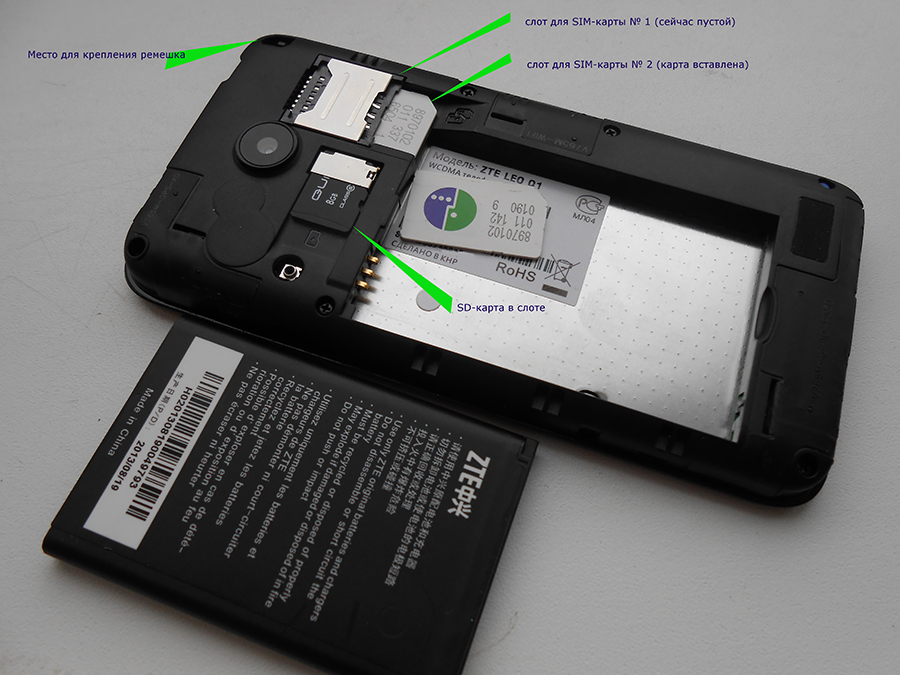
فيديو: إعادة ضبط المصنع لإصلاح خطأ
كيف تتجنب الأخطاء في المستقبل
لا يمكن لأحد أن يعطي ضمانات كاملة للحماية من تكرار مثل هذه الأخطاء ، ولكن فيما يلي بعض منها طرق شائعة، مما سيساعد في تقليل مخاطر حدوث مشكلات مختلفة على جهازك:
- حاول ألا تستخدم البرامج الثابتة للهواتف التابعة لجهات خارجية إلا إذا كنت غير متأكد من جودتها وسمعة المطور ؛
- اعتني بجهازك وتحقق من تصنيف التطبيقات المثبتة حتى لا تلتقط الفيروسات التي يمكن أن تلحق الضرر بجهازك ؛
- بانتظام ، مرة أو مرتين في الشهر ، قم بتنظيف ذاكرة التخزين المؤقت للتطبيق لتنظيف الملفات المؤقتة للجهاز ، والتي يمكن أن تسد الهاتف وتبطئ التشغيل العادي للهاتف الذكي.
يعد حدوث الأخطاء على الأجهزة التي تعمل بنظام Android ظاهرة شائعة جدًا وغير سارة دائمًا. من المستحيل القضاء تمامًا على التهديدات والأخطاء المحتملة للنظام حتى بالنسبة للمطورين أنفسهم ، ولكن جميعها تقريبًا تظهر أخطاء androidيتم حلها في بضعة أزرار فقط ، ولا يمكن حتى للمستخدمين الأكثر خبرة علاجها.
